Для доступа по протоколу SSH с использованием SSH-ключей нам потребуется сгенерировать соответствующие ключи.
1.Заходим в панель управления cPanel Вашего аккаунта и создаем “Private Keys” и “Public Keys”. Генерируем SSH-ключи в разделе "SSH Access":
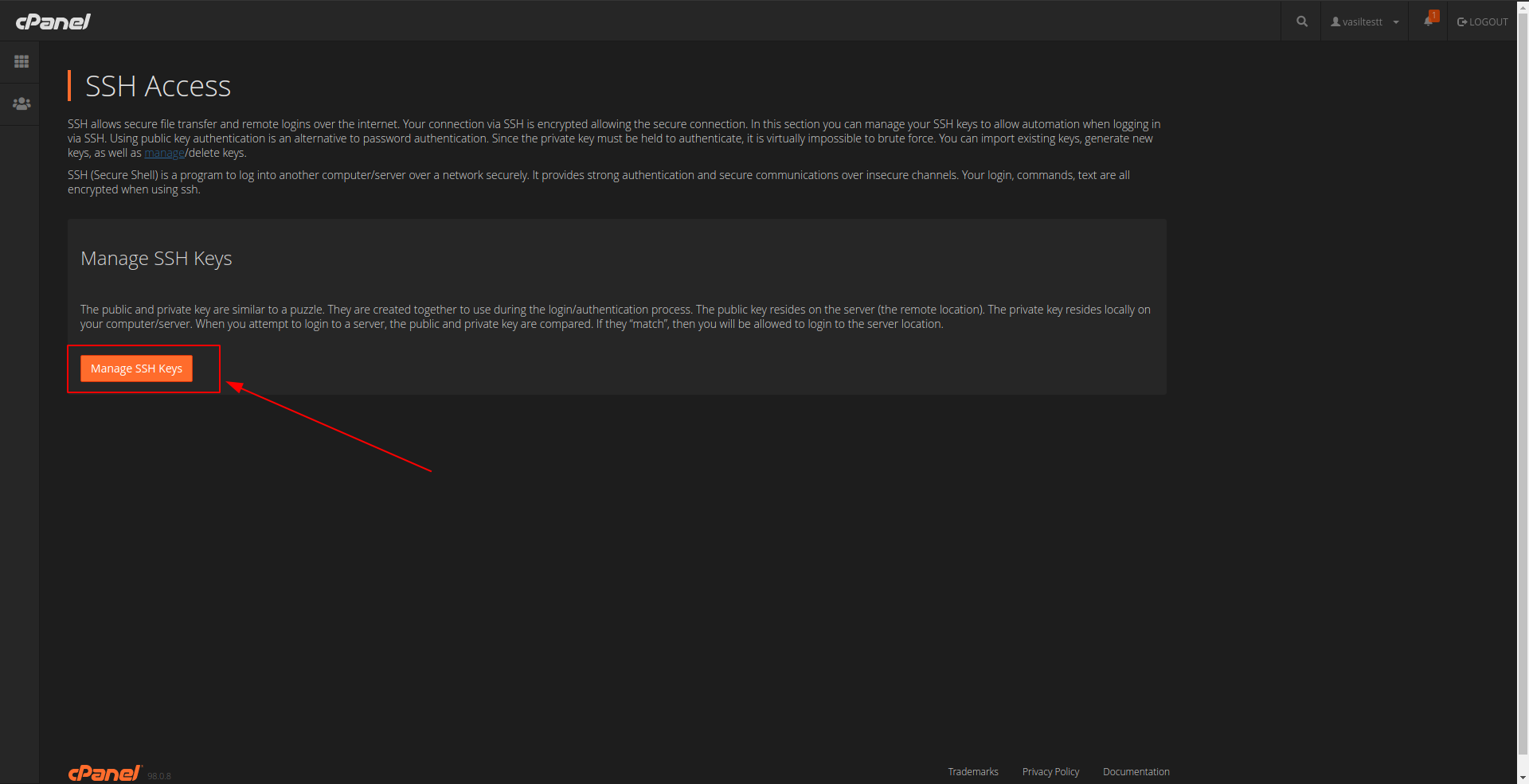
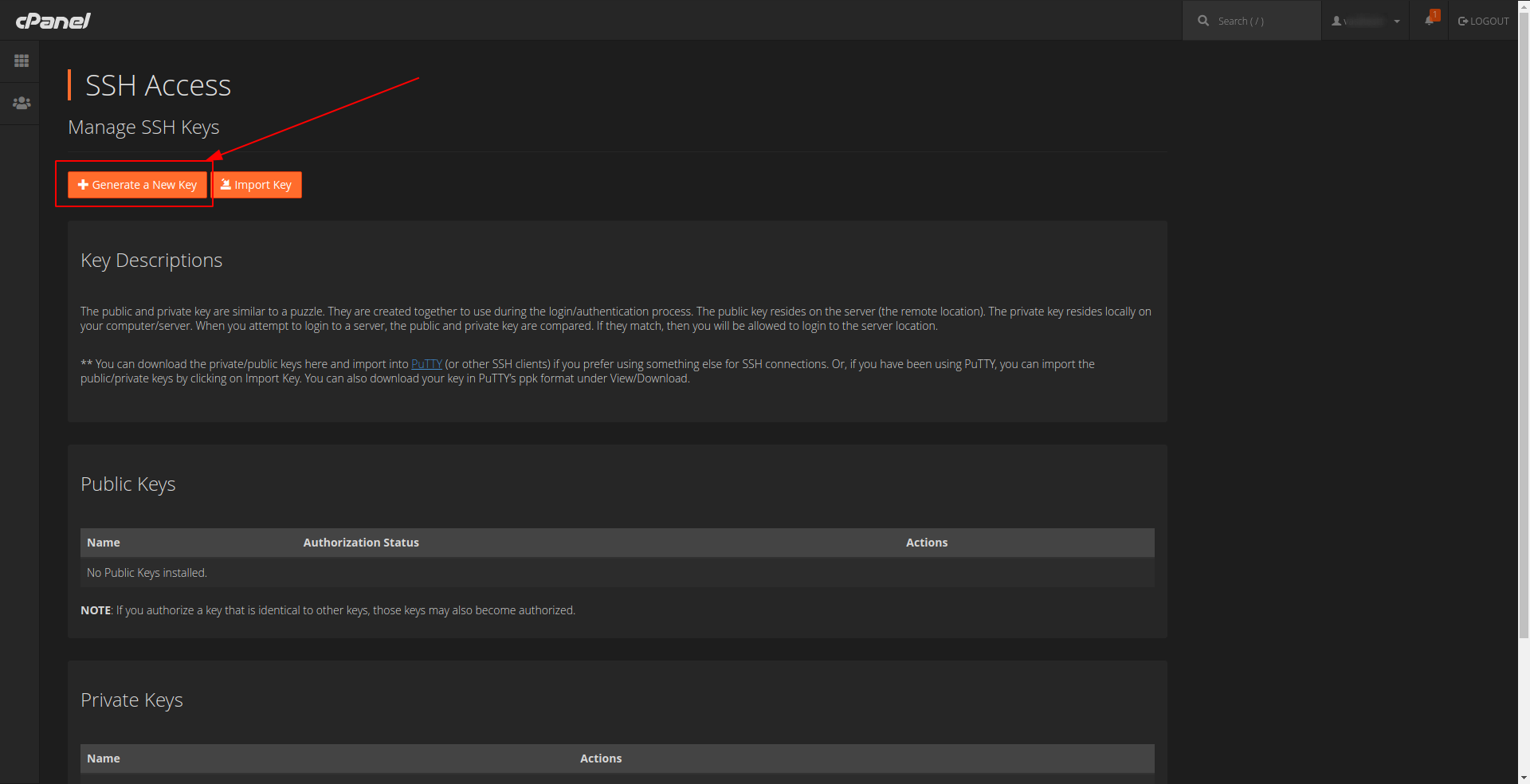
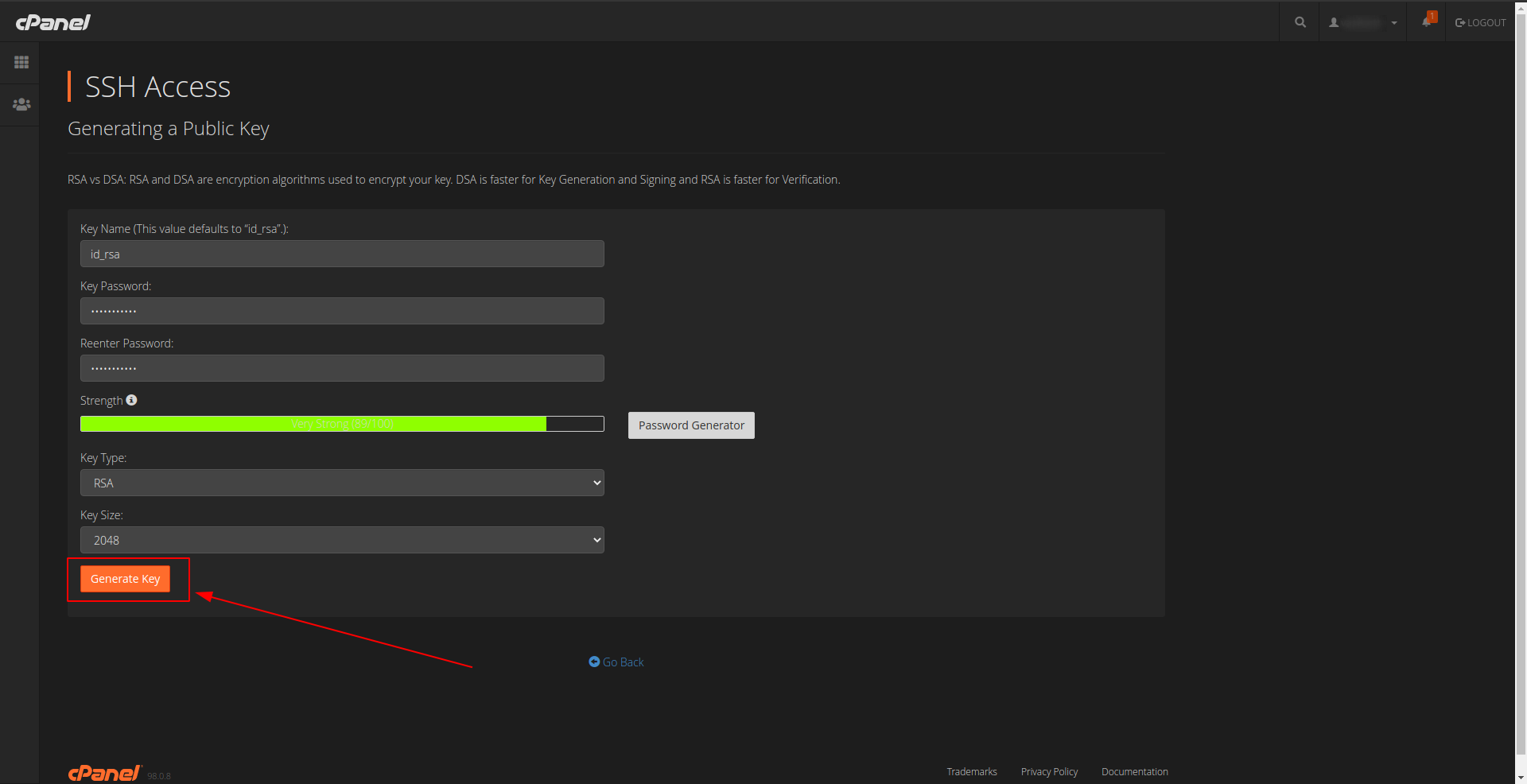
2. Для открытого ключа обязательно выполните проверку подлинности (опция “Manage” => “ Authorize”):
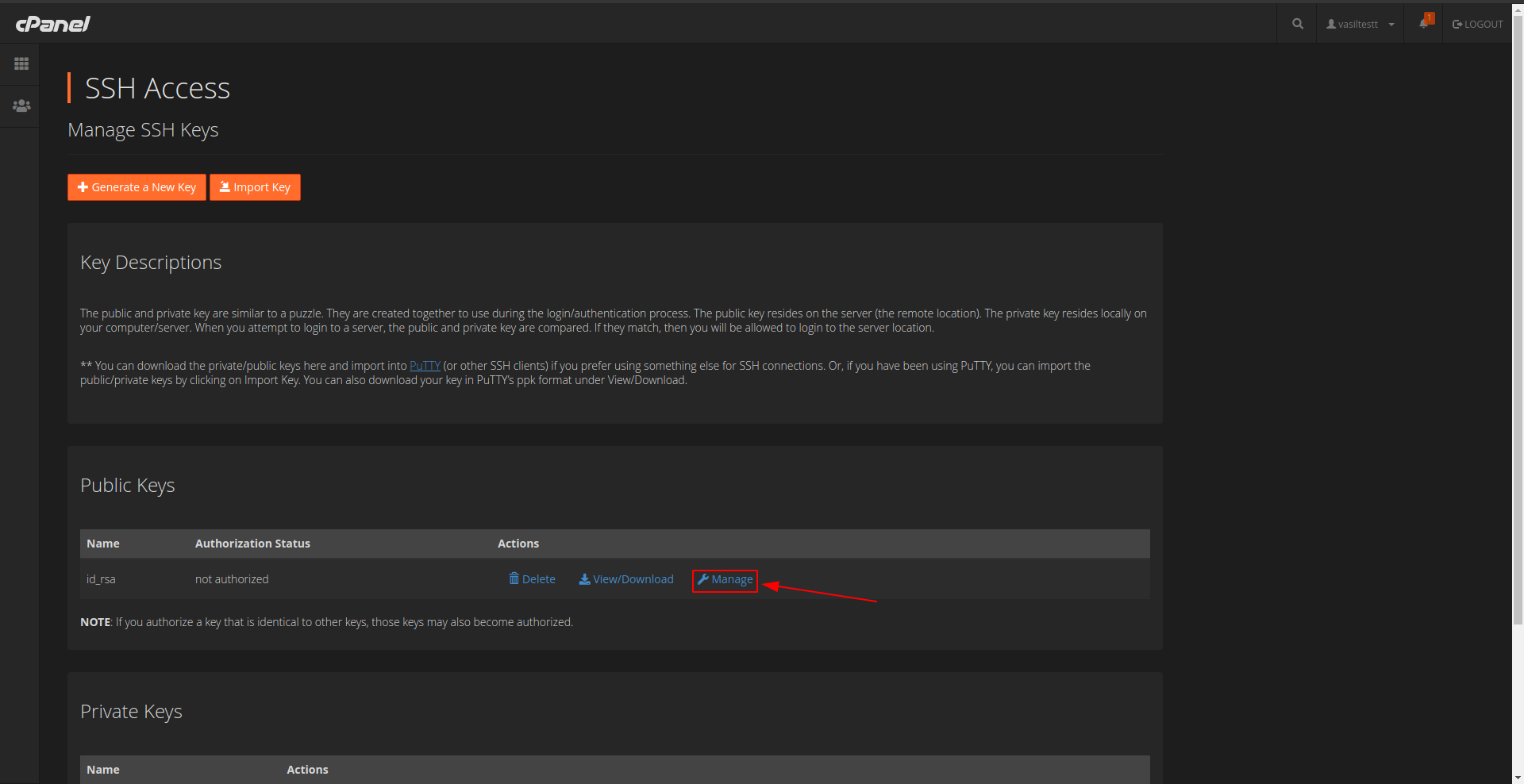
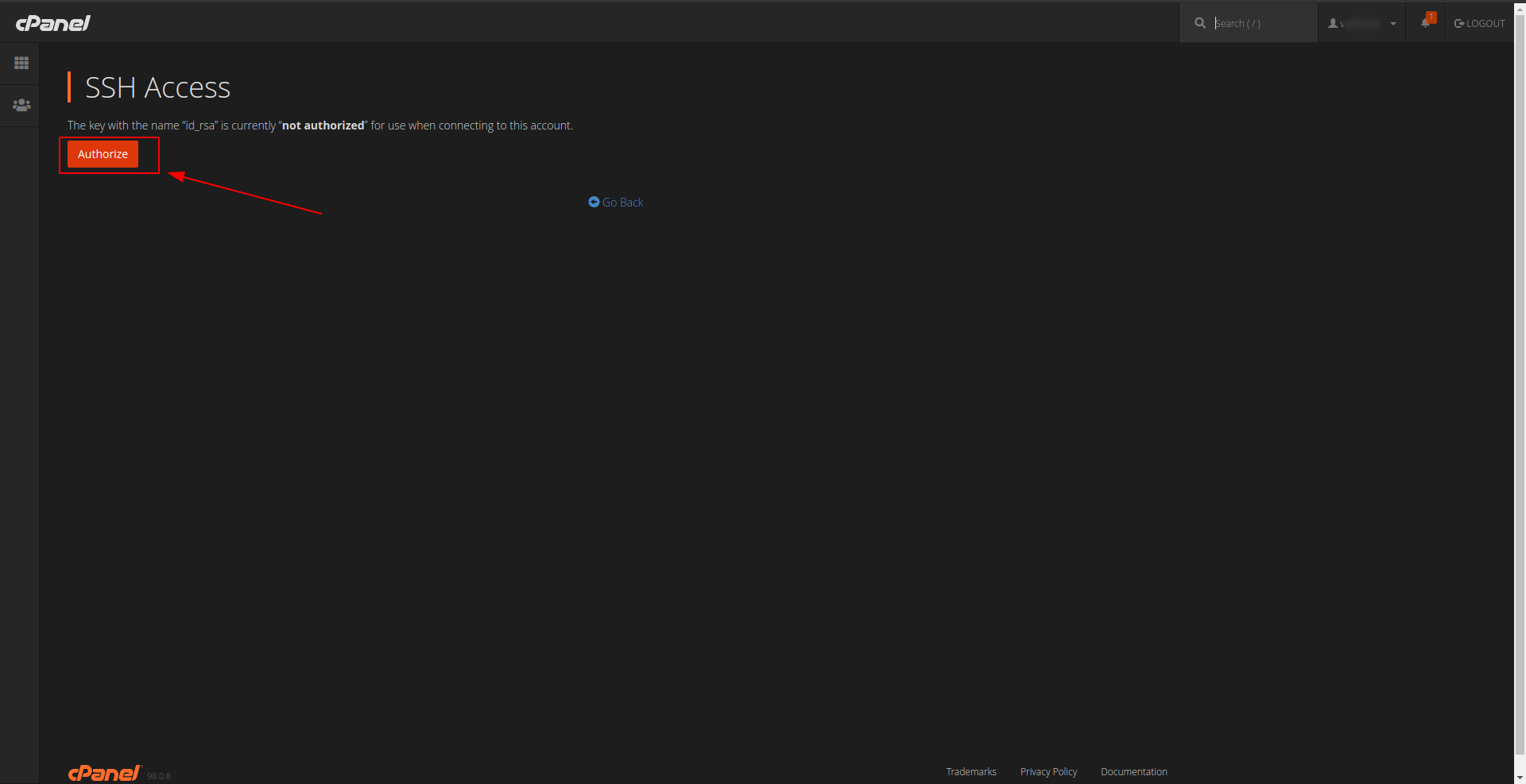
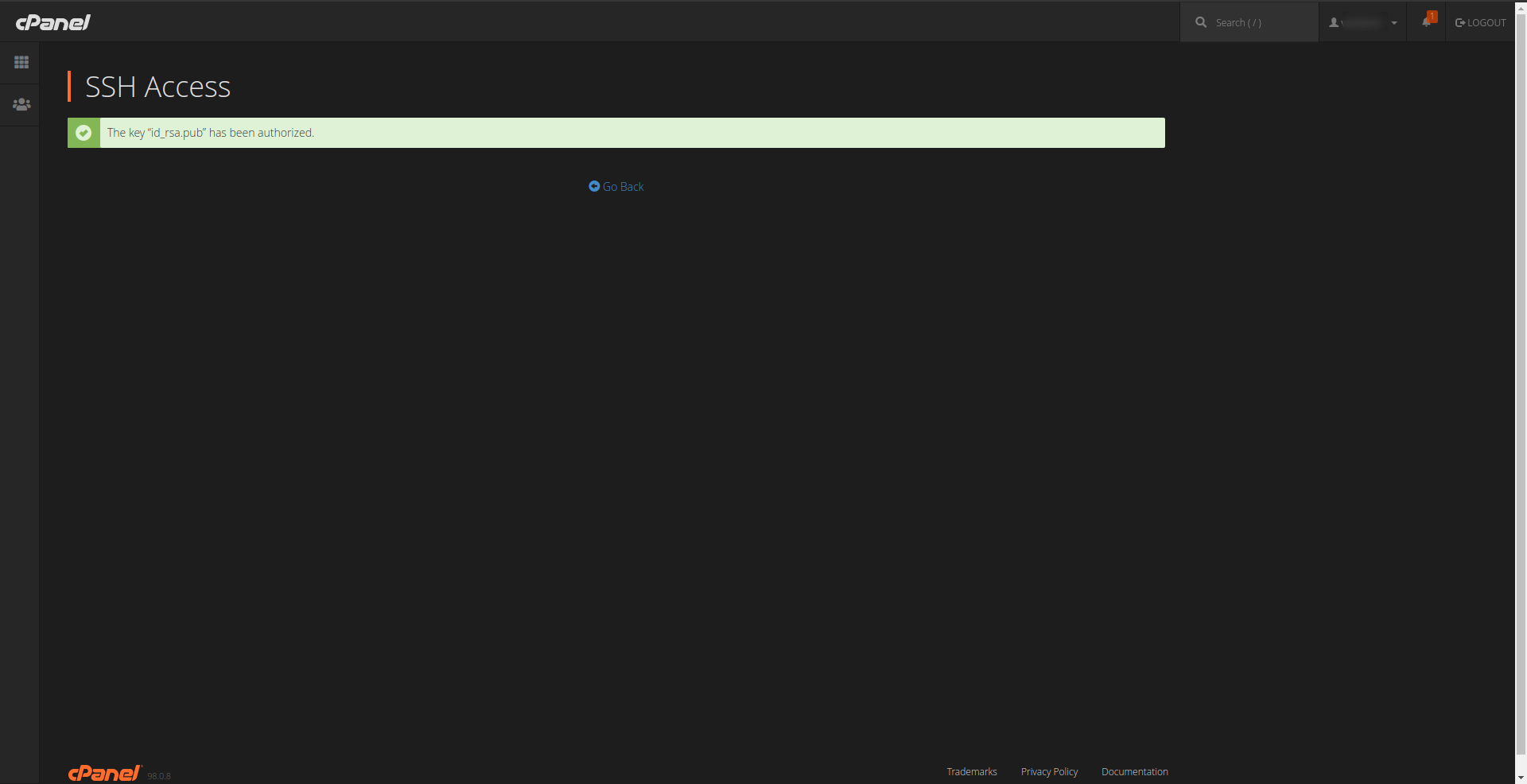
3. Скачиваем себе на локальный компьютер “Private Keys” в директорию, по умолчанию должна быть: /home/имя_пользователя/.ssh/id_rsa
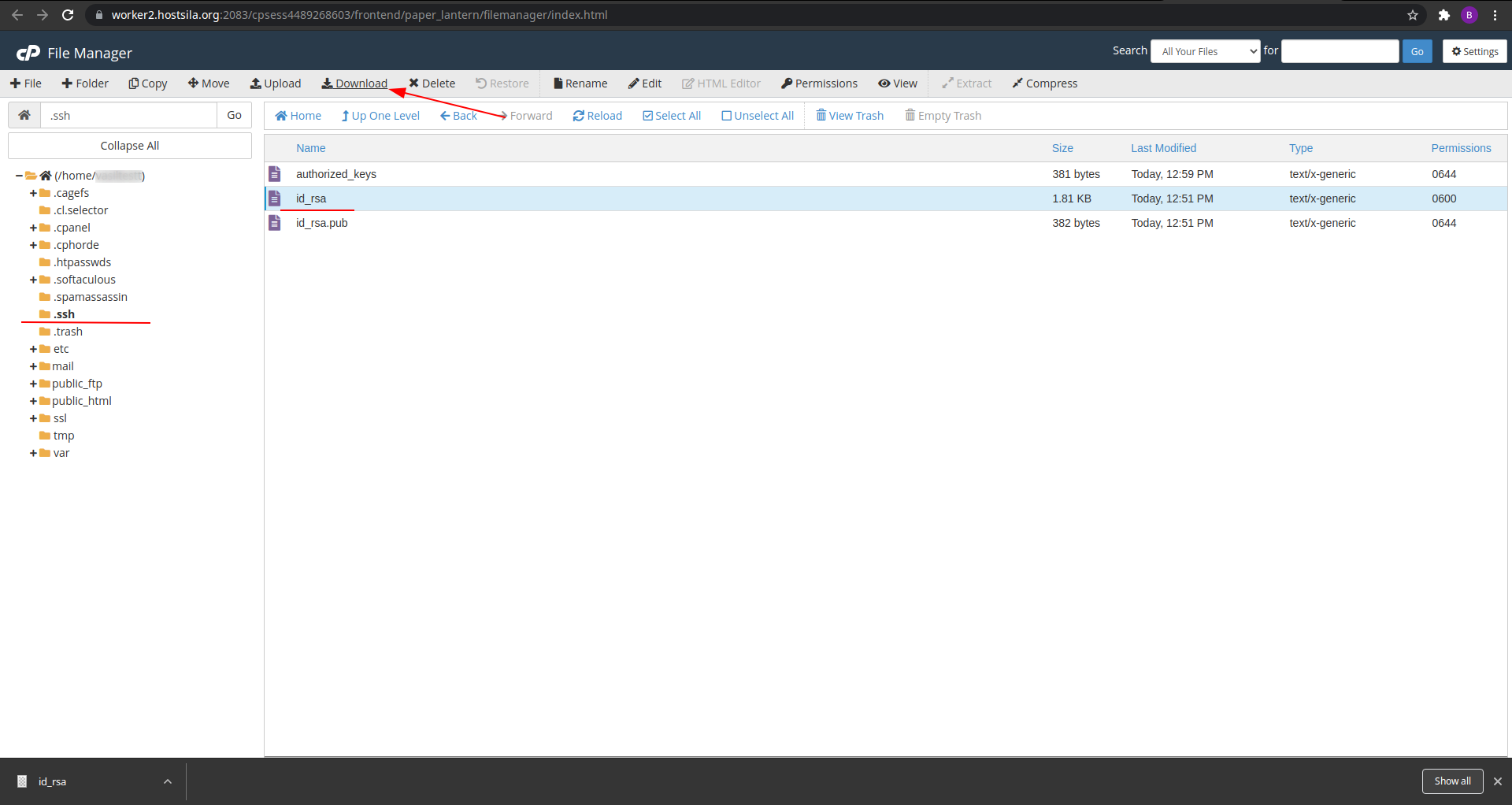
4. Переходим в данную директорию и устанавливаем права на файл id_rsa 600:
$ cd /home/имя_пользователя/.ssh/
$ chmod 600 id_rsa
![]()
Далее выполняем команду:
$ ssh-add id_rsa
и вводим наш пароль, который генерировали при создании “Private Keys” и “Public Keys”
![]()
5. Подключаемся к нашему серверу:
$ ssh username@host
и пароль нас больше не спрашивает.

Если же на Вашем компьютере установлена OS Windows, то для подключения по SSH Вам понадобиться программа PuTTY.
Скачать можно здесь: https://www.chiark.greenend.org.uk/~sgtatham/putty/latest.html
Выполняем первых два пункта, которые указаны выше, и скачиваем файл “Private Keys” себе на локальный компьютер.
Запускаем программу PuTTY.
Указываем IP адрес сервера в поле "Host" и стандартный порт 22.
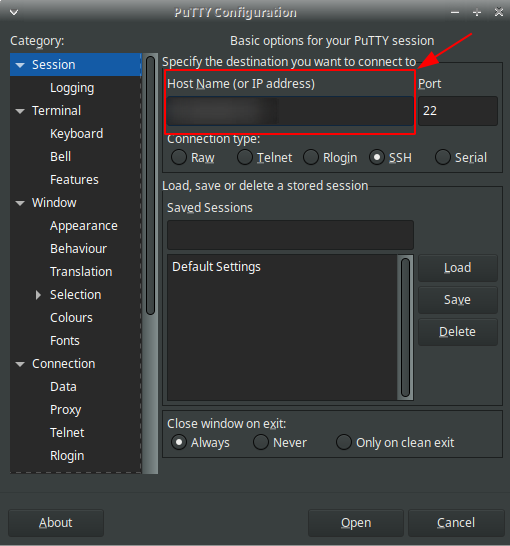
В настройках SSH соединения указываем путь к приватному ключу: Connection->SSH->Auth->Private_key_for_Authentification->private.key
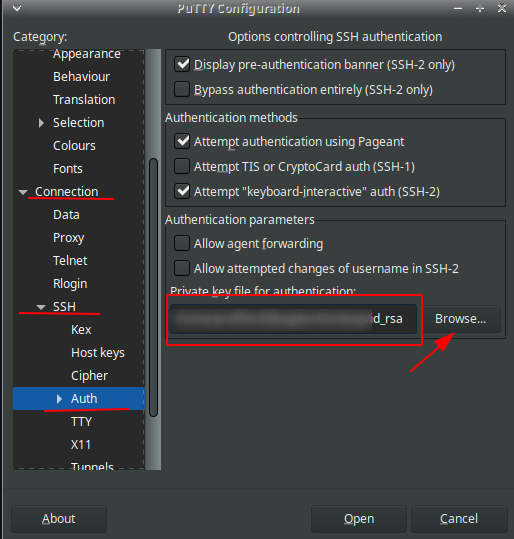
Далее возвращаемся в раздел “Session” и сохраняем настройки по-умолчанию кнопкой “Save”.
После соединения введите логин и пароль, который генерировали при создании “Private Keys” и “Public Keys”, если требуется.



